安装及系统要求(Free仓储管理系统,即可以安装为单机版,又可以安装为网络版。)
1、系统要求:
操作系统为Windows 95/98/ME/NT 3.51/NT 4.0/2000/XP/Server 2003/Vista/Server 2008/7/Server 2008 R2中的任何一种,必须安装有Microsoft Excel软件。
2、到官方购买安装序列号,安装过程中选择你要安装的版本,安装程序会自动根据你的要求完成软件安装,单机版安装完成后即可使用,网络版客户端安装完成后请从开始菜单中运行“设置软件数据源”工具,设置好数据源后即可使用。
安装步骤:
1)鼠标双击安装程序包,打开如下窗口,按“确定”按钮继续安装。
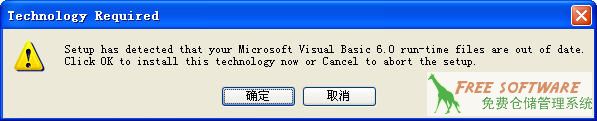
2)来到欢迎界面,请查看是否是您要安装的版本(建议到官方网站下载并安装最新版本),按“下一步”继续安装过程。
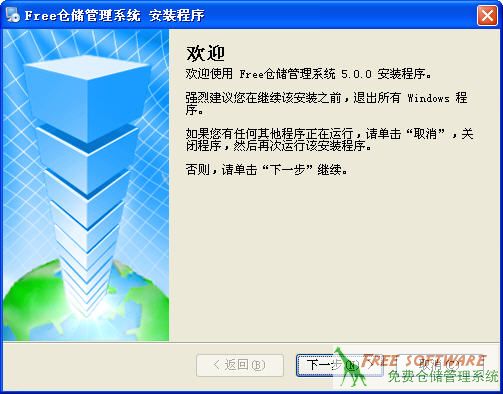
3)来到协议界面,选择“我同意该许可协议的条款”,按“下一步”继续。
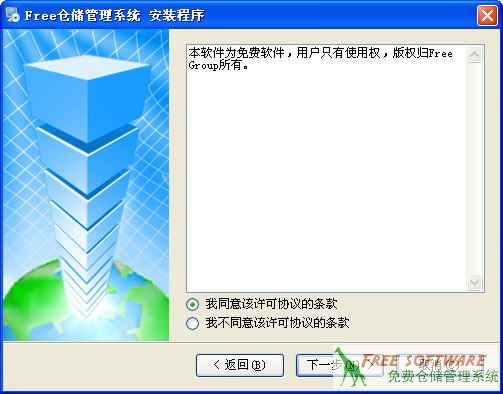
4)来到如下界面,按“下一步”继续安装过程。
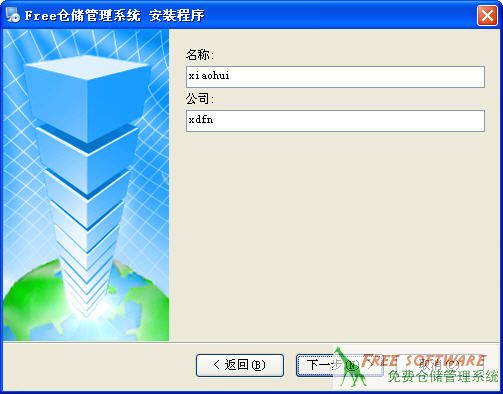
5)提示输入序列号,把从官方论坛上查询到的序列号输入文本框,按“下一步”继续。
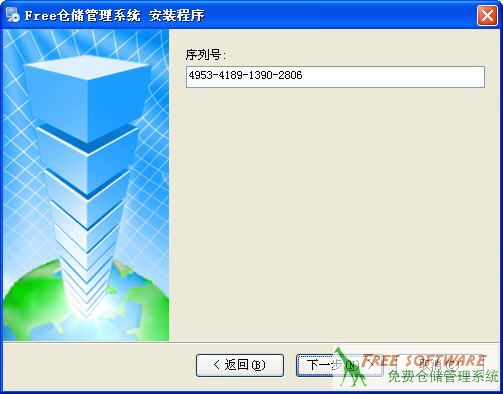
6)选择安装类型,如果你要安装单机版,请选择单机版;你想要建立一个专用服务器,请选择网络版服务器端;你想增加连入客户端,请选择网络版客户端。单机版安装Free仓储管理系统和数据库,网络版服务器端只安装数据库,网络版客户端只安装Free仓储管理系统。选择后,按“下一步”继续安装过程。
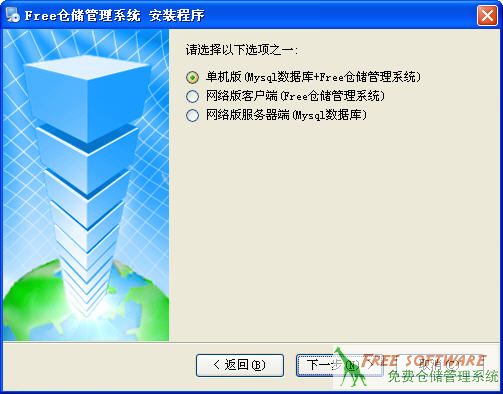
7)来到安装路径选择界面,默认安装路径不变,按“下一步”继续。
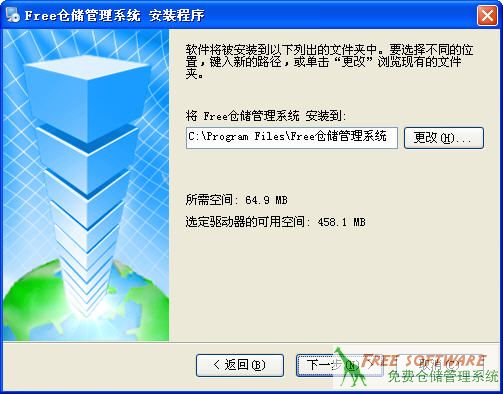
8)提示选择快捷方式文件夹,默认即可,按“下一步”继续。
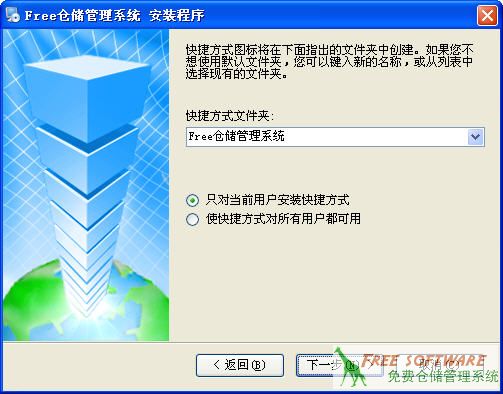
9)来到如下界面,按“下一步”继续。即开始安装过程,直到安装完成为止,如果你安装的是单机版,安装完成后既可以登录软件,如果提示“连接数据库主机失败,请检查网络”,请重新启动操作系统再试。如果你安装的是服务器端,请配置好网络和防火墙,然后重启操作系统。如果你安装的是客户端,还请继续看第10条。
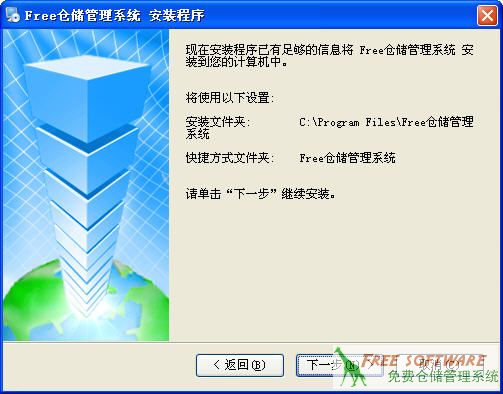
10)如果安装单机版和网络版服务器端,此步骤省略。从开始菜单-〉程序-〉Free仓储管理系统-〉设置软件数据源,打开如下窗口,在主机名称里填写服务器IP地址,然后按“设置”即可。到此软件安装即易完成。
 |
